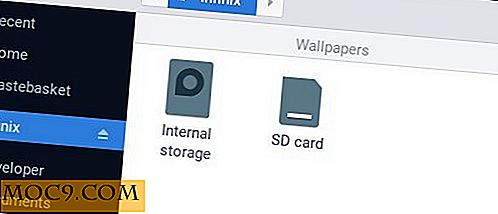Χρήσιμες μέθοδοι που μπορείτε να χρησιμοποιήσετε για να διορθώσετε τα Pixel Stuck σε μια οθόνη
Τα νεκρά pixel και τα κολλημένα εικονοστοιχεία είναι απαίσια και ο συνολικός πόνος που πρέπει να αντιμετωπίσετε. Η κατά τα άλλα τέλεια οθόνη σας είναι πλέον βαμμένη με μια περιοχή μαύρης κηλίδας. Ωστόσο, μπορεί να είναι σταθερό.
Dead vs. Stuck Pixels
![]()
Τα νεκρά εικονοστοιχεία είναι σχεδόν πάντα αδιευκρίνιστα επειδή και τα τρία υπο-εικονοστοιχεία έχουν σβήσει. Επίσης, δεν παρέχεται αρκετή ενέργεια στο εικονοστοιχείο. Ωστόσο, στις περισσότερες περιπτώσεις μπορούν να διορθωθούν τα "κολλημένα" εικονοστοιχεία! Τα εικονοστοιχεία Stuck φαίνονται σχεδόν πανομοιότυπα με τα νεκρά εικονοστοιχεία, αλλά είναι απλά εικονοστοιχεία που εμφανίζουν και τα τρία κύρια χρώματα ταυτόχρονα. Αυτό έχει ως αποτέλεσμα μια μαύρη εμφάνιση. Αυτό δήλωσε, υπάρχει μια μεγάλη πιθανότητα ότι τα κολλημένα εικονοστοιχεία μπορούν να διορθωθούν χρησιμοποιώντας εργαλεία λογισμικού.
Προγράμματα για την επιδιόρθωση των Pixel Stuck
![]()
1. Θεραπευτής Pixel
Pixel Healer [Windows] - Ο θεραπευτής Pixel θα πυροδοτήσει γρήγορα τα χρώματα στην οθόνη σας, σε μια προσπάθεια να γίνει η σωστή λειτουργία των κολλημένων pixel και η ανάμειξη των βασικών χρωμάτων. Μπορείτε να ορίσετε το προτιμώμενο χρονικό διάστημα για την εκτέλεση του προγράμματος προτού κλείσει αυτόματα. Επίσης, θα μπορείτε να εντοπίσετε το αναβόσβημα σε μια συγκεκριμένη περιοχή της οθόνης και όχι ολόκληρη την ίδια την οθόνη. Να είστε προσεκτικοί κατά την εκτέλεση τέτοιων προγραμμάτων και μην κοιτάζετε την οθόνη ενώ εκτελείται! Αυτά τα χρώματα που αναβοσβήνουν μπορούν να ενεργοποιήσουν επιθέσεις επιληψίας. Αντ 'αυτού, εκτελέστε το χρονοδιακόπτη όπως αναφέρθηκε προηγουμένως και έπειτα επιστρέψτε για να ελέγξετε την πρόοδο. Ακόμη και με όλα αυτά, σημειώστε ότι δεν θα αναγνωρίσει τυχόν νεκρά, κολλημένα ή ελαττωματικά εικονοστοιχεία. Προσπαθεί μόνο να τα διορθώσει.
2. Επισκευή εικονοστοιχείων
Επισκευή Pixel [Windows] - Η επισκευή Pixel λειτουργεί πολύ παρόμοια με το Pixel Healer, αλλά εντοπίζει κολλημένα εικονοστοιχεία καθώς και προσπάθειες επίλυσης αυτών.
3. JScreenFix
JScreenFix [Πρόγραμμα περιήγησης στο Web] - Το JScreenFix είναι δωρεάν, εύχρηστο και προσφέρεται για ποσοστό επιτυχίας 60%. Όλα λειτουργούν με HTML5 από το πρόγραμμα περιήγησης ιστού σας, επομένως δεν υπάρχουν λήψεις ή κάτι τέτοιο. Το JScreenFix αναβοσβήνει όλα τα χρώματα σε μια συγκεκριμένη περιοχή της οθόνης σας. Μπορείτε να σύρετε το πλαίσιο που αναβοσβήνει γύρω στο τμήμα της οθόνης στο οποίο υπάρχουν νεκρά εικονοστοιχεία. Δυστυχώς, αυτό περιορίζεται στο πρόγραμμα περιήγησης ιστού. Έτσι, οποιαδήποτε κολλημένα εικονοστοιχεία έξω από το παράθυρο του προγράμματος περιήγησης θα πρέπει να επιδιορθωθούν με ένα πρόγραμμα ικανό να φτάσει σε κάθε pixel της οθόνης σας.
4. Βοηθητικό πρόγραμμα οθόνης
Οθόνη Utility [Mac] - Τόσο το Mac App Store όσο και το Internet είναι άκυρα από πολλές εξειδικευμένες εφαρμογές για επισκευή εικονοστοιχείων, αλλά το Utility Screen θα αναγνωρίσει τυχόν νεκρά εικονοστοιχεία στην οθόνη σας καθώς και άλλες δύο εξειδικευμένες λειτουργίες. Σε αυτή την περίπτωση θα ήταν καλύτερο να επιχειρήσετε να εκτελέσετε μια επιδιόρθωση που βασίζεται στον ιστό.
Άλλες προσπάθειες και διορθώσεις
Για να προσεγγίσετε τις επάνω περιοχές της οθόνης σας, όπου ένα πρόγραμμα μπορεί να μην είναι, μπορείτε απλά να αναπαραγάγετε ένα βίντεο του YouTube με χρώματα που αναβοσβήνουν. Απλά αναπαράγετε το βίντεο σε πλήρη οθόνη στο πρόγραμμα περιήγησης.
Εάν τα εργαλεία λογισμικού δεν είχαν κανένα αποτέλεσμα, εφαρμόστε μια μικρή πίεση με ένα πανί στην περιοχή στην οποία έχετε κολλημένο εικονοστοιχείο. Εάν αυτό δεν το λύσει, συμβουλευτείτε την εγγύηση της οθόνης ή του φορητού υπολογιστή σας. Η Apple είναι γνωστό ότι αντικαθιστά τους Mac που μαστίζονται από νεκρά εικονοκύτταρα υπό εγγύηση και πολλοί κατασκευαστές εμφάνισης θα ακολουθήσουν το παράδειγμά τους. Ωστόσο, πριν από την αντικατάσταση, η συσκευή πρέπει να είναι εγγεγραμμένη.